Microsoft behebt Druckerprobleme unter Windows 11 24H2 für Arm-Geräte

Seit seiner Veröffentlichung im Oktober ist Windows 11 24H2 auf zahlreiche Herausforderungen gestoßen, die sich insbesondere auf die Druckerfunktionalität auf Arm-Geräten auswirkten. Benutzer verschiedener Druckermarken, darunter HP, Canon und Brother, haben ihre Bedenken hinsichtlich der Kompatibilitätsprobleme geäußert, die nach dem Upgrade auf die neueste Version von Windows 11 auftraten.
Zu den gemeldeten Problemen zählen Schwierigkeiten bei der Installation von Druckertreibern, Betriebsstörungen und fehlende Funktionen. Frustrierte Benutzer haben sich an die Foren von Microsoft gewandt, um ihre Erfahrungen auszutauschen.
Als Reaktion darauf hat Microsoft die Druckerkompatibilitätsprobleme erkannt und eine vorübergehende Lösung vorgeschlagen. Der Tech-Riese aus Redmond wies darauf hin, dass bei bestimmten Arm-basierten PCs, wie etwa solchen, die mit Copilot+ ausgestattet sind, möglicherweise Hürden beim Hinzufügen oder Installieren von Druckern mit dem integrierten Installationsprogramm oder Treibern von den Websites der Hersteller auftreten. Hier sind die von Microsoft empfohlenen Schritte :
- Zugriffseinstellungen
- Navigieren Sie zu Bluetooth & Geräte > Drucker & Scanner > Gerät hinzufügen
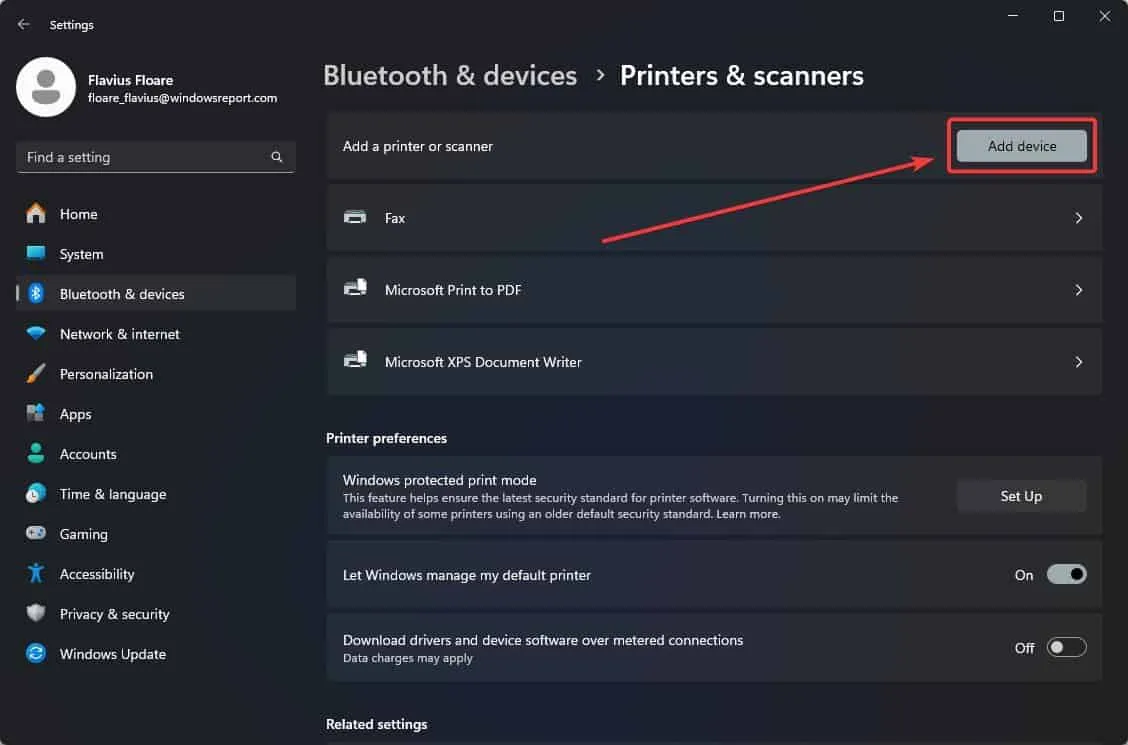
- Schließen Sie Ihren Drucker mit einem USB-Kabel an.
Darüber hinaus hat Microsoft eine umfassende Anleitung veröffentlicht , in der beschrieben wird, wie Sie einen Drucker manuell über die Windows 11-Einstellungen hinzufügen können. Das Unternehmen hat darauf hingewiesen, dass dieses Kompatibilitätsproblem hauptsächlich Arm-Geräte betrifft.
Allerdings haben Benutzer auch ähnliche Druckerprobleme auf AMD64-Systemen (Intel und AMD) gemeldet, obwohl diese vermutlich seltener auftreten als bei Arm-Geräten.
Bislang hat Microsoft die Druckerprobleme auf AMD64-Systemen noch nicht offiziell bestätigt, aber es ist ein positiver Schritt, dass sie die Situation mit Arm-Geräten anerkannt haben. Der Zeitplan für eine Lösung sowohl für Arm- als auch für AMD64-Systeme bleibt ungewiss.
- Um das Problem zu beheben, navigieren Sie zu Einstellungen > Bluetooth und Geräte > Drucker und Scanner und wählen Sie „ Gerät hinzufügen “, um Ihren Drucker manuell hinzuzufügen, es sei denn, es liegen spezielle Anweisungen des Herstellers für Windows auf ARM-PCs vor.
- Um zu prüfen, ob Ihr Gerät ARM-basiert ist, gehen Sie zu Einstellungen > System > Info und suchen Sie im Abschnitt „ Gerätespezifikationen “ nach dem Eintrag „ Systemtyp “. Bei ARM-Geräten wird als Systemtyp „ ARM-basierter Prozessor “ aufgeführt .



Schreibe einen Kommentar